От Админ
Экранная клавиатура - это отображаемый Клавиатура в Windows 10. Экранная клавиатура предназначена для использования, когда на вашем компьютере нет клавиатуры. Используя экранную клавиатуру, человек может печатать с помощью щелчков мышью. Каждая функция (например, горячие клавиши), относящаяся к клавиатуре, также может быть выполнена с помощью экранной клавиатуры.
Экранная клавиатура содержит все необходимые клавиши стандартной клавиатуры. Благодаря функции «Звук щелчка» постоянное нажатие клавиш может быть слишком шумным. Чтобы избежать такого рода проблем, мы можем использовать функцию отключения «звука щелчка».
Для отключения этой функции необходимо выполнить следующие действия:
Шаг 1:
На панели поиска Windows, расположенной в нижнем левом углу экрана, введите «Клавиатура». Нажмите на первый вариант, чтобы открыть настольное приложение «Клавиатура».
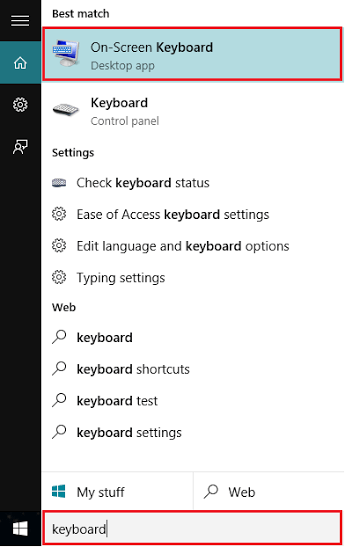
Примечание. Второй вариант «Клавиатура (панель управления)» откроет настройки клавиатуры. Итак, рекомендуется первый вариант.
Шаг 2:
Щелкните «Параметры» в правом нижнем углу экрана клавиатуры.
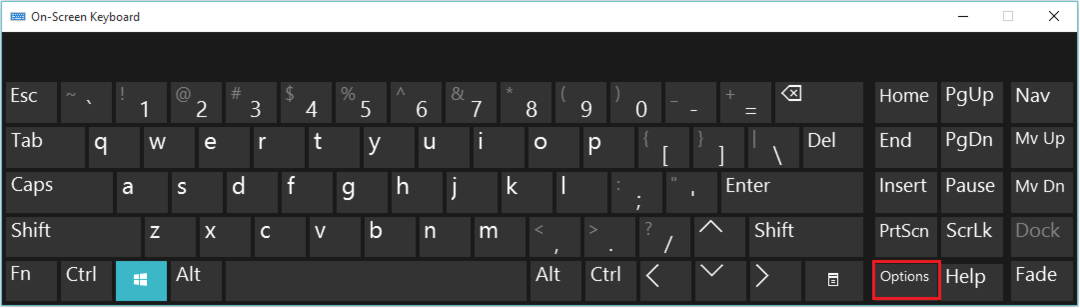
Шаг 3:
Снимите флажок рядом с «Использовать звук щелчка» и нажмите «ОК», чтобы завершить этот процесс.
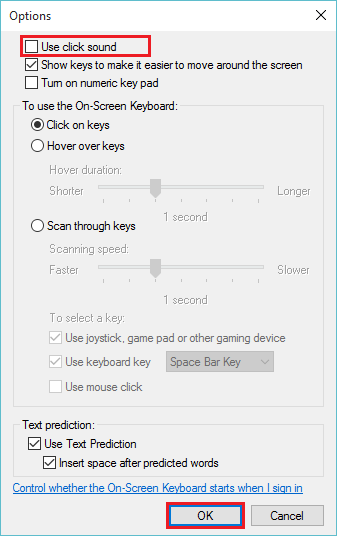
Примечание. Это действие отключит функцию «Использовать звук щелчка».
Вы также можете выполнять некоторые действия, такие как включение цифровой клавиатуры, предсказание текста, отображение клавиш, чтобы сделать это легче перемещаться по экрану и контролировать, запускается ли Экранная клавиатура автоматически, когда пользователь журналы в Windows 10.


